怎么在Microsoft word中将序号快速填充并修改样式
有的小伙伴在使用Microsoft word编辑文档时,因为文档需求,需要快速填充序号并修改样式,但是却不知道如何快速填充,然后修改样式,那么小编就来为大家介绍一下吧。
具体如下:
1. 第一步,双击或者右击打开文档,或者新建一个文档。

2. 第二步,来到文档主页面后,点击页面顶部的插入选项,接着点击表格下面的下拉箭头。
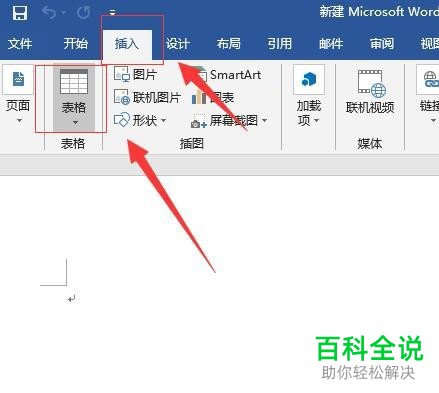
3. 第三步,根据自己的需求,插入相应行数和列数的表格。
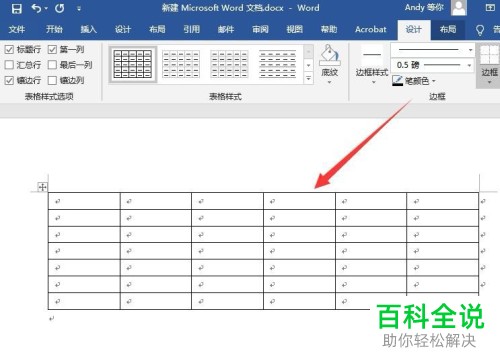
4. 第四步,我们可以看到如下图所示的表格,选中需要插入表格的单元格,接着点击页面顶部开始选项,然后点击编号右边的下拉箭头。

5. 第五步,在下图所示的弹出窗口中,根据自己的需求,来选择相应的样式,我们就可以看到成功填充了表格。

6. 第六步,如果小伙伴想要自己设计编号样式,那么点击编号格式页面中的定义新编号格式选项。
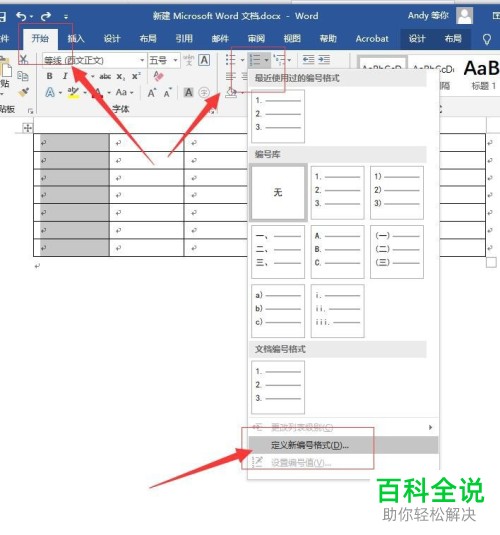
7. 第七步,来到定义新编号形式窗口后,根据自己的需求,来设置编号的样式,格式等方面。

8. 第八步,完成设置后,点击窗口底部的确定选项。

9. 第九步,我们就可以看到如下图所示的页面,自动填充了刚刚设计的编号。
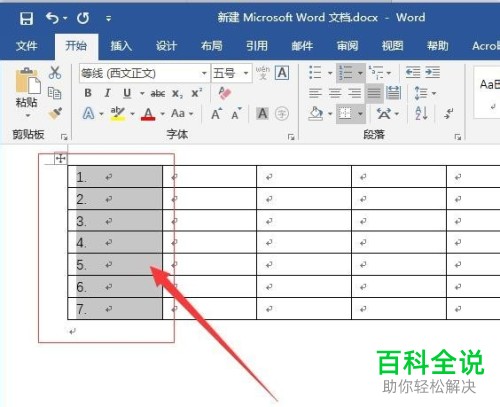
以上就是怎么在Microsoft word中将序号快速填充并修改样式的方法。
赞 (0)

